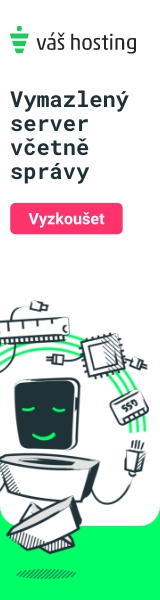Ovladanie prehravacov pomocou Android telefonu
Foobar2000:
Potrebujeme:
-
Foobar2000 http://www.foobar2000.org/download (najlepsie latest stable version)
-
Foobar2000 controller https://market.android.com/details?id=c ... b2xsZXIiXQ..
- najlepsie cely balik pre konfiguraciu servera (All-in-one PC-side setup) z tadeto
http://foobar2000controller.blogspot.co ... oller.html
Cely
Foobar2000 s potrebnymi komponentami mozem dodat v jednom *.zip subore (piste PM).
Zistime si IP adresu servera, kde vam bude bezat
Foobar2000. Serverom v tomto pripade rozumieme PC, kde sa spusti
Foobar2000.
Spustime prikaz "cmd" zo
Start menu --> Run, napiseme prikaz "ipconfig /all" Vsimame si IP adresu, ktoru som oznacil cervenou na obrazku:
 http://img831.imageshack.us/img831/2849/ipconfigb.jpg
http://img831.imageshack.us/img831/2849/ipconfigb.jpg
Spustime
Foobar2000. Ak ho spustite prvykrat, http server plugin sposobi, ze Windows 7 sa vas spyta, ci mu chcete povolit pristup. Povolte ho, aby ho neblokoval firewall. Toto je dolezite - ak sa neviete dostat na IP pocitaca v ramci domacej siete, tak dalej ani nepokracujte. Otestovat sa to da prikazom "ping 192.168.0.11" z ineho pocitaca v domacej sieti (napr. notebook). Nesmie vypisovat time-out.
Tuto IP adresu napiseme do nastaveni vo
Foobar2000 oznacene cervenym cislom 1. Do
Allowed paths napiseme cestu k adresaru, kde sa nachadza hudba na HDD.
 http://img401.imageshack.us/img401/9679 ... ttings.jpg
http://img401.imageshack.us/img401/9679 ... ttings.jpg
Tymto mame server, ktory chceme ovladat pomocou telefonu nastaveny a prejdeme ku konfiguracii aplikacie v telefone:
- spustime nainstalovanu aplikaciu a nastavime server
- Name - pomenujeme si server lubovolne (ja som dal HTPC)
- IP je adresa, na ktorej bezi server v ramci domacej siete, takze v mojom pripade 192.168.0.11
- Port som nemenil, tak 8888, ako je v nastaveni
Foobar2000 v PC
- ostatne som nechal na default
Video, ako to cele pracuje (ospravedlnujem sa za kvalitu)
http://youtu.be/edQOMj0LsRE
J River Media Center 15:
Potrebujeme:
-
J River Media Center (ja mam verziu 15) - pozor,
J River nie je zadarmo!
- aplikaciu
Gizmo pre Android
https://market.android.com/details?id=j ... mRyb2lkIl0.
V
J River 15 som nic nenastavoval, len v Options --> Media Network --> som zaskrtol Share your library, playlist and views. Program vygeneroval
Access Key (v mojom pripade slovo "TomaYt" ako vidno na obrazku).
 http://img163.imageshack.us/img163/2198 ... ttings.jpg
http://img163.imageshack.us/img163/2198 ... ttings.jpg
Ked spustite aplikaciu
Gizmo v telefone, aplikacia sa spyta na
Access Key. Zadate ho a vsetko funguje automaticky. Ziadne nastovovanie IP adries, portov. Nic.
Najlepsia vec na celom
J River je polozka
Web Remote --> Customize Views. Tu si moze uzivatel blizsie definovat, ako ma zobrazenie celej kniznice vyzerat. Ja som si dodefinoval, ze ked idem do Audio, nezobrazia sa mi interpreti (Artists), ale mam vsetkych skladatelov zoskupenych podla Frequency Sampling (44,1; 48; 96 . . .). Tymto mam zabezpeceny primarny filter, aby som pocuval vzdy len jednu vzorkovaciu frekvenciu (kvoli prepinaniu hodin k D/A prevodniku). Ked zvolim napr. do 44,1 - zobrazuju sa mi interpreti s albumami v CD kvalite. Primarne vidim zoznam interpretov, po zvoleni interpreta, vidim jeho albumy (uz len v CD kvalite 44,1). Podobne to funguje pri ostatnych vzorkovacich frekvenciach.
Da sa nastavit zoskupovanie podla prveho pismena interpreta. Po zvoleni Audio by sa zobrazila abeceda A, B, C, . . . a pri zvoleni A by sa zobrazili len interpreti zacinajuci pismenom A. Po zvoleni interpreta by sa zobrazili jeho albumy atd. Vyuzitie je doslova nekonecne.
Uzivatel nie je odkazany na aplikaciu v telefone, vie si nakonfigurovat vzhlad klientskej aplikacie (hoci aj zoradenie albumov podla roku vzostupne / zostupne). Za to u mna vitazi
J River.
Video
http://youtu.be/eDhBr2LNXYo